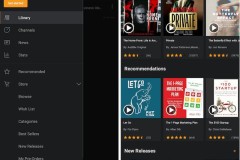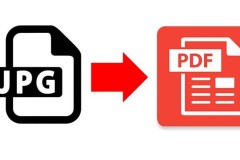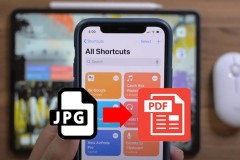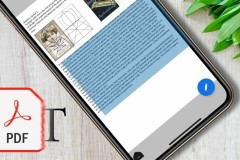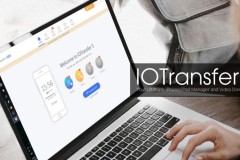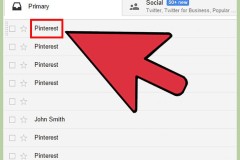Hãy theo dõi bài viết dưới đây, team Thủ thuật của sẽ hướng dẫn bạn cách để xóa và chặn tải xuống podcast tự động trên iPhone cực đơn giản và nhanh chóng. Cùng theo dõi nhé.
Cách xóa, chặn tải xuống podcast tự động trên iPhone
Lợi ích của việc xóa file podcast và tắt tính năng tải xuống tự động
Việc xóa các tập tin cũ bạn không còn nghe nữa giúp giải phóng dung lượng cho iPhone, từ đó có thể lưu trữ được nhiều dữ liệu hơn.
Việc tắt tính năng tải xuống tự động giúp ngăn chặn việc máy tự động tải những file podcast mà người dùng chưa cho phép, chiếm bộ nhớ không cần thiết.
1. Cách xóa podcast trên iPhone, iPad
Để xóa các file podcast trên iPhone bạn thực hiện theo các bước sau:
Xóa từng tập riêng lẻ
Bước 1: Bạn mở ứng dụng Podcast trên iPhone > Chọn sang mục Thư viện > Chọn vào mục Đã tải về.
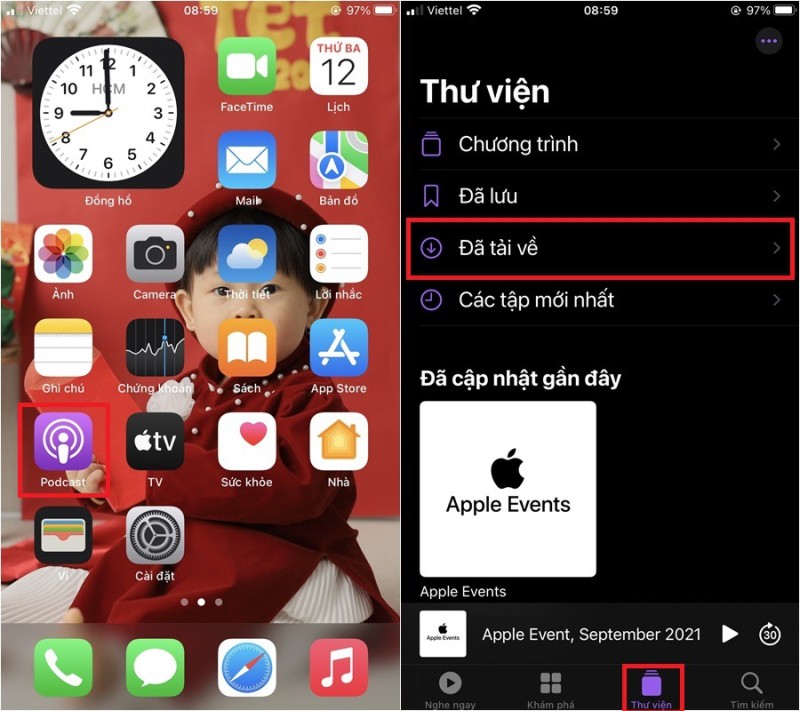
Bước 2: Chọn đến tập mà bạn muốn xóa > Vuốt sang bên trái > Chọn vào Xóa Bản tải về.
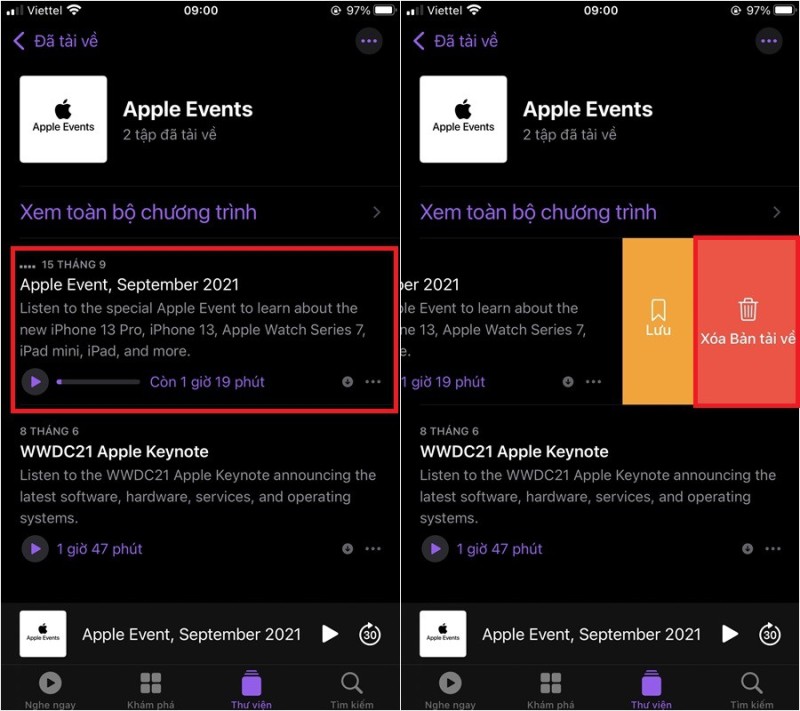
Xóa toàn bộ chương trình
Bước 1: Bạn mở ứng dụng Podcast trên iPhone > Chọn sang mục Thư viện > Chọn Chương trình.
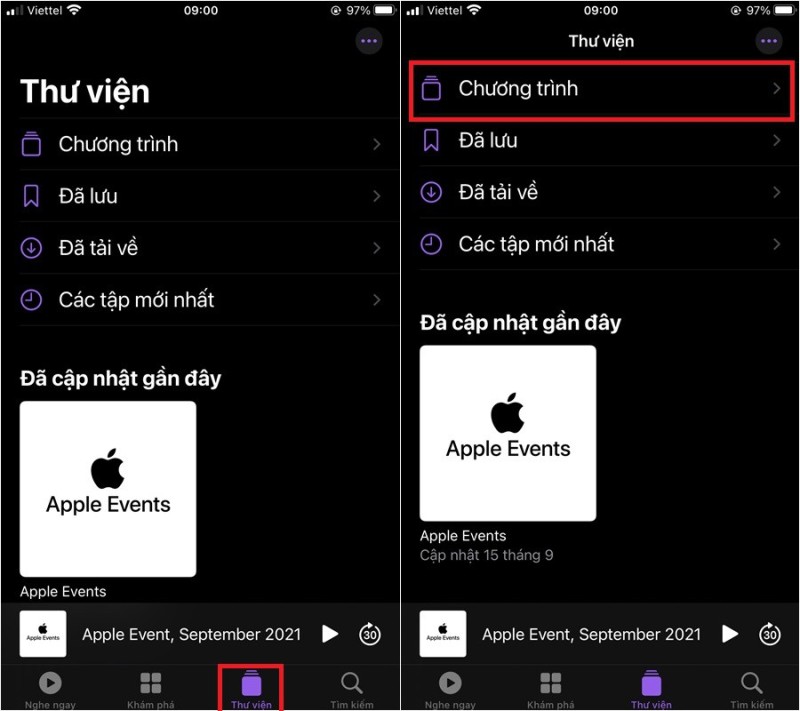
Bước 2: Chọn vào chương trình mà bạn muốn xóa > Chọn vào biểu tượng dấu ba chấm ở góc trên bên phải > Chọn vào Xóa các bản tải về.
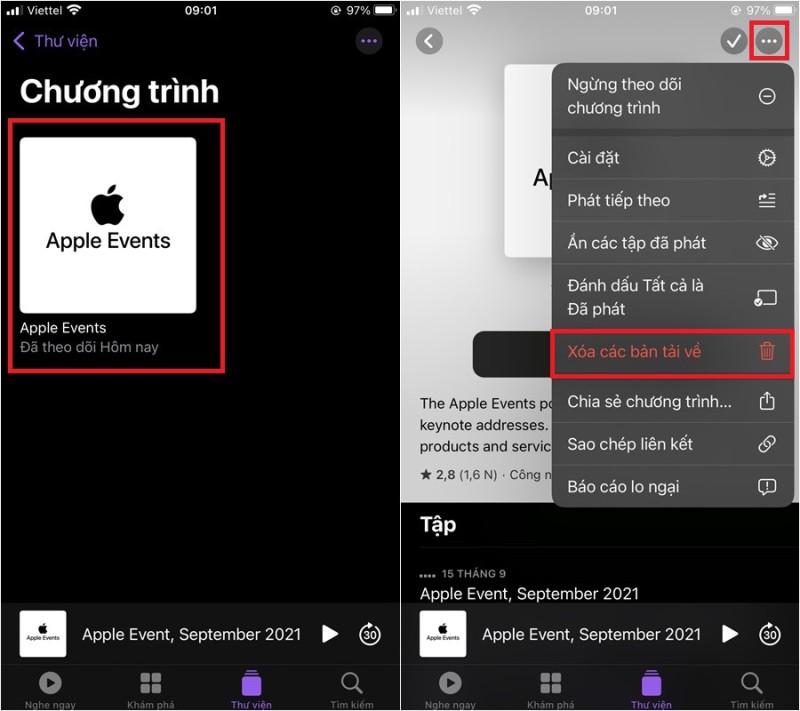
2. Cách chặn tự động tải xuống podcast
Để chặn tự động tải xuống podcast bạn làm theo các bước sau:
Vô hiệu hóa các tập tải xuống
Bạn truy cập vào Cài đặt > Chọn vào ứng dụng Podcast Tìm đến mục Tải về Tự động > Tắt Bật khi theo dõi.
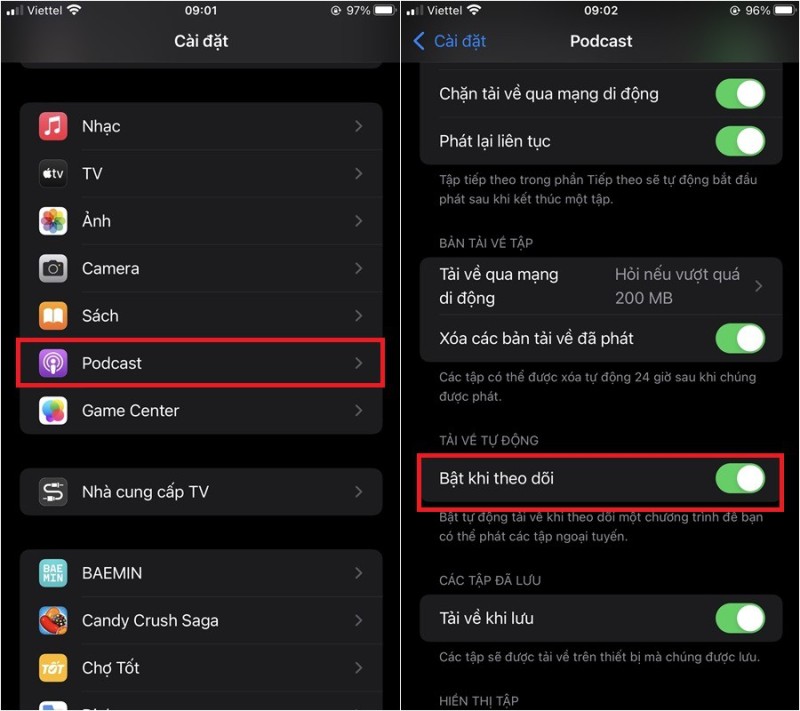
Vô hiệu hóa từng chương trình
Bước 1: Bạn mở ứng dụng Podcast trên iPhone > Chọn sang mục Thư viện > Chọn Chương trình.
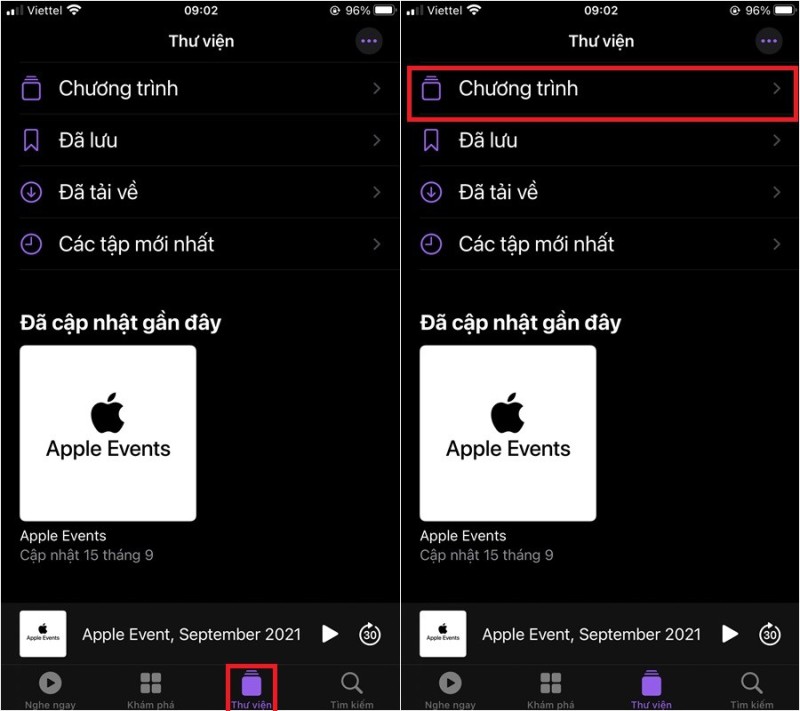
Bước 2: Chọn vào chương trình mà bạn muốn tắt tự động tải > Nhấn vào dấu ba chấm ở góc trên bên phải > Chọn vào Cài đặt > Tắt Tải về tự động > Chọn vào Xong để lưu lại cài đặt. Thật đơn giản phải không nào.
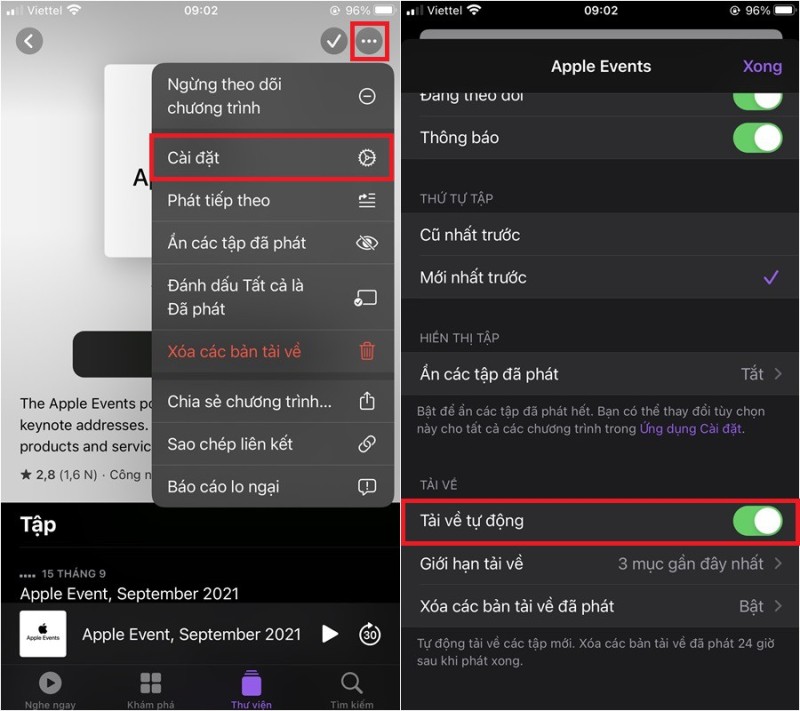
3. Cách quản lý tải xuống podcast
Để quản lý việc tải xuống các podcast trên iPhone, bạn làm theo các bước sau:
Tự động xóa các podcast đã phát
Bạn truy cập vào Cài đặt > Chọn vào ứng dụng Podcast > Bật Xóa các bản tải về đã phát.
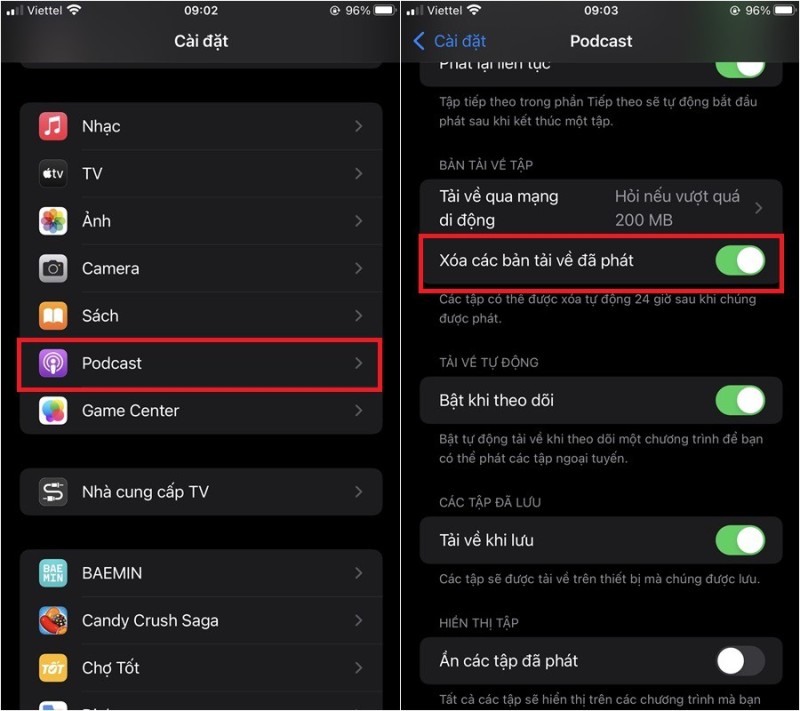
Giới hạn tải tập podcast
Bước 1: Bạn mở ứng dụng Podcast trên iPhone > Chọn sang mục Thư viện > Chọn Chương trình.
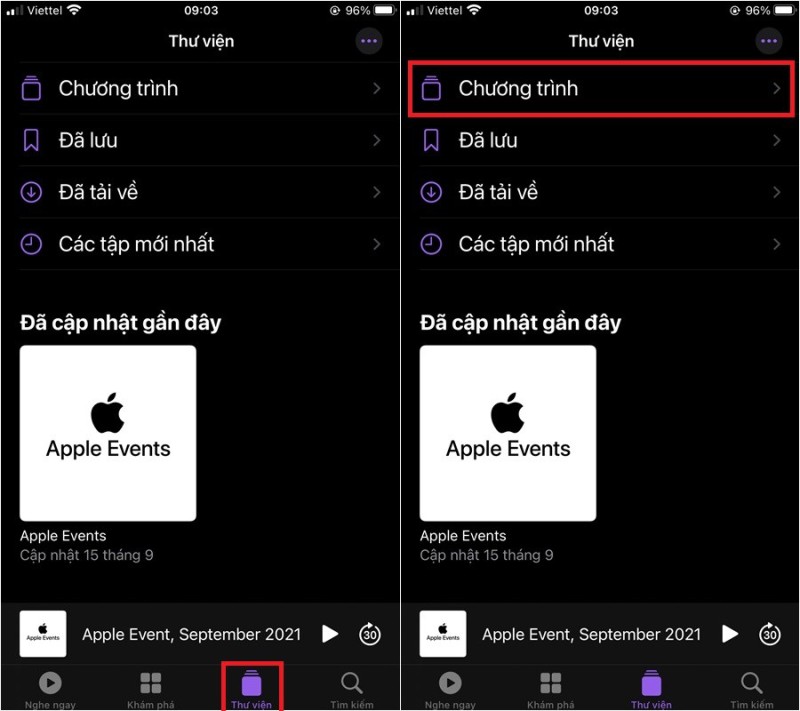
Bước 2: Chọn vào chương trình mà bạn muốn đặt giới hạn > Chọn vào dấu ba chấm ở góc trên bên phải > Chọn vào Cài đặt > Chọn vào mục Giới hạn tải về > Chọn vào tùy chọn phù hợp với nhu cầu của bạn.
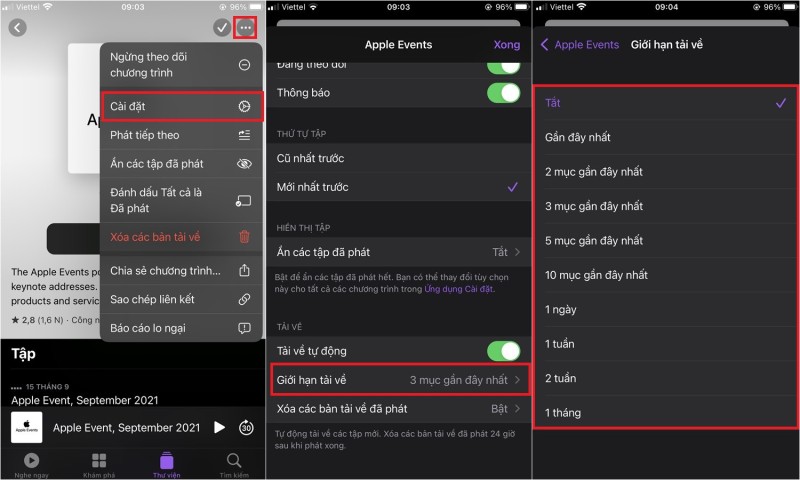
Hy vọng với những chia sẻ trên đây có thể giúp bạn biết được cách xóa cũng như chặn tải xuống podcast tự động trên iPhone. Nếu thấy bài viết hay, hãy like, share để ủng hộ cho team Thủ thuật của nhé!